Последние новости
- 4-ая конференция в РАНХиГСе
- Конференция в РАНХиГСе
- 250 ящиков, включая 13 больших контейнеров...
- Microsoft обновила перечень процессоров, поддерживаемых Windows 11. Список пополнился 42 новыми CPU
- Microsoft разобралась: внезапно переименованные принтеры в Windows 10 и Windows 11 теперь можно переименовать обратно
Как заблокировать работу Microsoft Edge в фоне под Windows 10
Работая на устройстве под управлением ОС Windows 10, вы могли заметить в Task Manager среди запущенных процессов Microsoft Edge, даже если вы не пользуетесь этим браузером.
Эти процессы, MicrosoftEdge.exe, MicrosoftEdgeCP.exe и MicrosoftEdgeSH.exe, отображаются там как приостановленные. В таком состоянии они не используют память или ресурсы процессора. Однако некоторым пользователям, возможно, захочется заблокировать работу Microsoft Edge даже в таком состоянии. Если вы вообще не используете Microsoft Edge, нет никаких причин для его запуска в фоне.

Данная инструкция подходит для последних версий Windows 10, но может не сработать с новым браузером, который будет работать на движке Chromium – это мы сможем проверить после его появления.
Для нашей цели нужно будет редактировать реестр Windows и кое-что подправить на странице настроек. При этом Microsoft Edge всё ещё можно будет запускать вручную.
Поехали:
Настройки
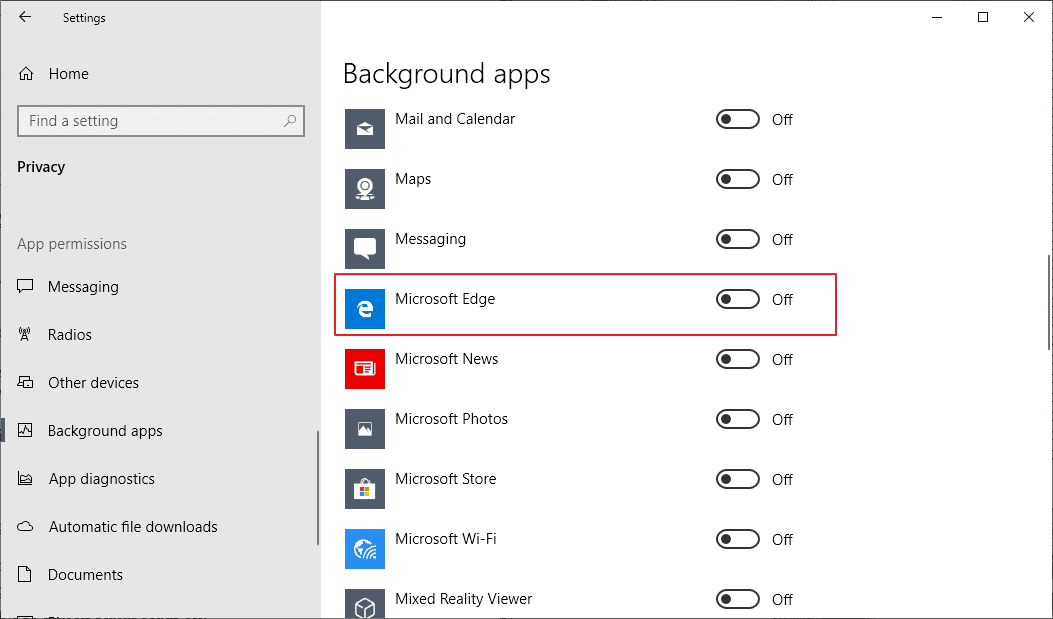
Первое, что нужно сделать – запретить Edge запускаться в фоне.
- По горячей клавише Win-I откройте настройки.
- Зайдите в раздел Приватность > фоновые приложения.
- Кликните на переключатель рядом с Microsoft Edge, чтобы выключить его.
Реестр Windows
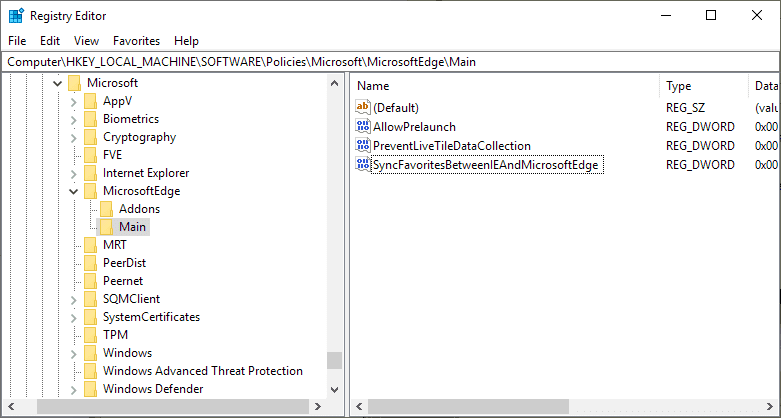
Для редактирования реестра у вас должны быть соответствующие привилегии в системе. Рекомендую сделать резервную копию реестра перед редактированием.
Вы можете скачать нужный файл вместо того, чтобы редактировать реестр вручную, но обычно лучше делать это руками, чтобы лучше понимать, что происходит.
- Нажмите клавишу Win, введите regedit, нажмите Enter – запустится редактор реестра.
- Подтвердите запрос от UAC.
- Перейдите в ветку HKEY_LOCAL_MACHINE\SOFTWARE\Policies\Microsoft\MicrosoftEdge\Main.
- Если раздела Main там нет, нажмите правой кнопкой мышки на MicrosoftEdge и создайте новый ключ через New > Key, назвав его Main.
- Правой кнопкой нажмите на Main и добавьте новую 32-битную переменную New > Dword (32-bit) Value. Назовите её SyncFavoritesBetweenIEAndMicrosoftEdge. Двойным щелчком установите её значение в 1.
- Правой кнопкой нажмите на Main и добавьте ещё одну переменную New > Dword (32-bit) Value под названием PreventLiveTileDataCollection. Двойным щелчком установите её значение в 1.
- Добавьте ещё одну переменную по имени AllowPrelaunch и оставьте значение по умолчанию, 0.
- Перейдите в ветку HKEY_LOCAL_MACHINE\SOFTWARE\Policies\Microsoft\MicrosoftEdge\TabPreloader. Если TabPreloader не существует, добавьте этот ключ через правую кнопку мыши на MicrosoftEdge.
- Правой кнопкой нажмите на TabPreloader и добавьте новую 32-битную переменную PreventTabPreloading со значением 1.
- Добавьте ещё одну переменную AllowTabPreloading со значением 0.
- Перезагрузите систему.
Итог
После перезагрузки процессов от Microsoft Edge запускаться не должно. Вернуть всё обратно можно, удалив упомянутые ключи и переменные из реестра и заново разрешив в настройках запуск браузера в фоне.
Популярные видеобзоры
EDC карабины

Продолжая тему подарков на 23 февраля, хотелось бы обратить ваше внимание на несколько мелких посылок из китая стоимость которых не превышает 100 рублей, а прослужить они могут около 10 лет.
Видели на рынках продавцов с барсетками? Вещь удобная но смотрится она просто ужасно, врятли кто-то из молодых людей (моложе 35 лет) будет ходить с такой без крайней необходимости. Но что делать если есть только карманы на штанах а с собой нужно взять телфон ключи от дома, машины, нож, флешкарту, рулетку?
Подробнее...
Набор предохранителей и набор резисторов (посылки из Китая)

В работе радиолюбителя (электрика, инженера или компьютерщика в общем компьютерного мастера) встречаются задачи поиска неисправности компьютерной техники. Будь это обычный персональный компьютер, ноутбук, сервере или например блок бесперебойного питания, стабилизатор напряжения.
Все эти устройства, да и многие другие используют защиту от перенапряжения (короткого замыкания внутри себя) - плавкие предохранители.
Именно их прежде всего необходимо проверять при выходе из строя всего устройства.
Подробнее...








